苹果手机如何边打电话边上网 IPhone怎么开启边打电话边上网功能
日期: 来源:泰尔达游戏网
苹果手机如何边打电话边上网?iPhone用户可以通过开启同时使用数据选项来实现这一功能,在设置中找到蜂窝移动数据选项,然后打开同时使用数据开关即可。这样用户就可以在通话时同时使用数据网络进行上网浏览,提升了手机的使用便利性和效率。如果您想要在使用iPhone时更加便捷地进行通话和上网操作,不妨尝试开启这一功能吧!
IPhone怎么开启边打电话边上网功能
方法如下:
1.首先点开手机上的设置,进入设置中心。
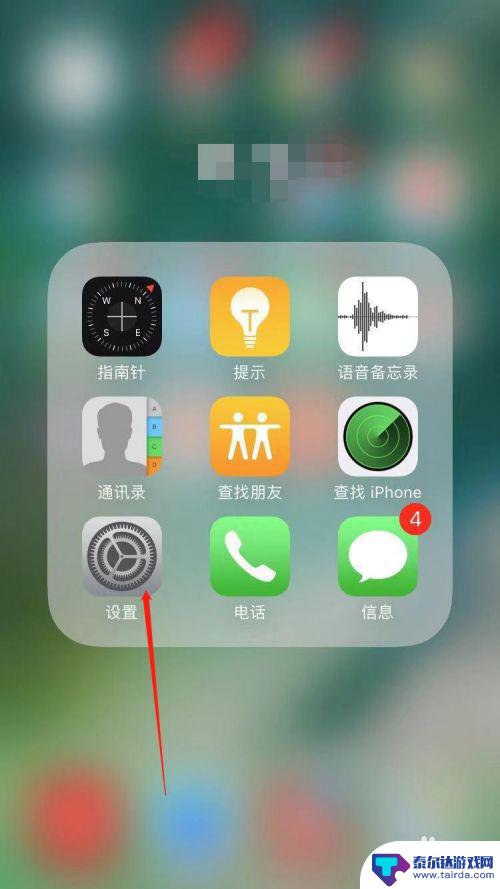
2.进入设置中心后,点击页面中的“蜂窝移动网络”。
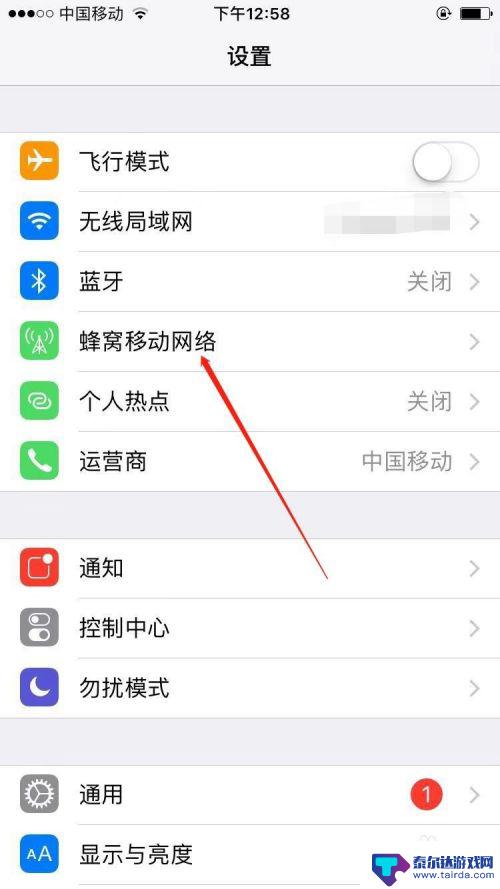
3.接着,在跳转的页面中找到并点击“蜂窝移动数据选项”。
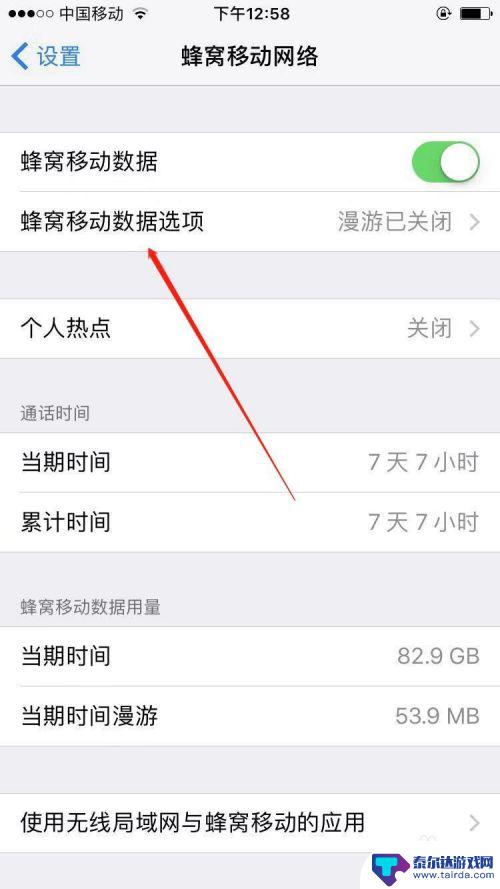
4.进入蜂窝移动网络设置后,点击“启用4G”。
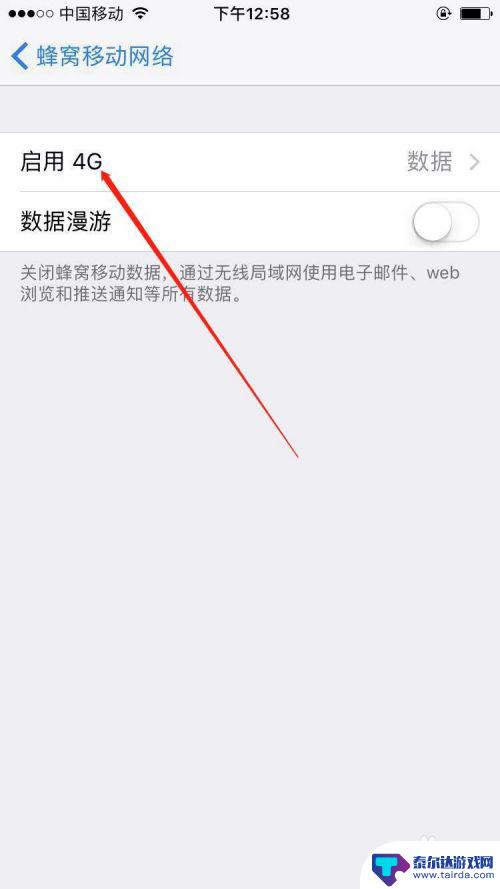
5.在启用4G的设置页面中,点击“语音与数据”。
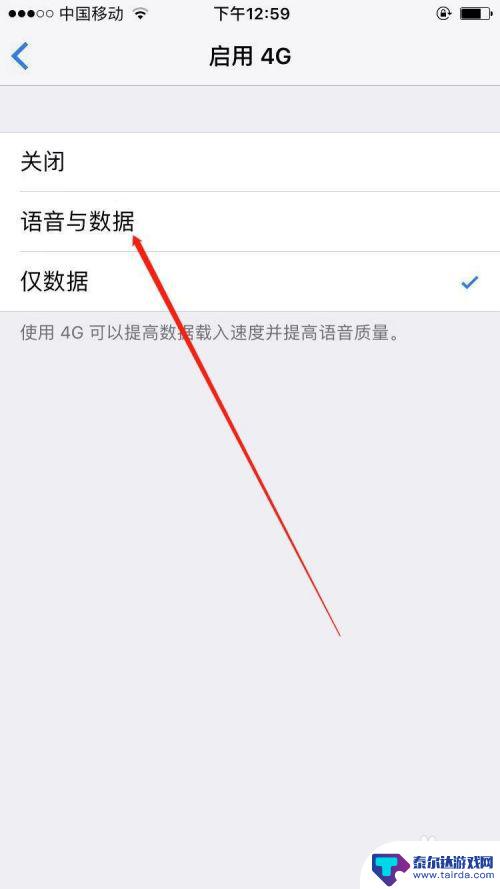
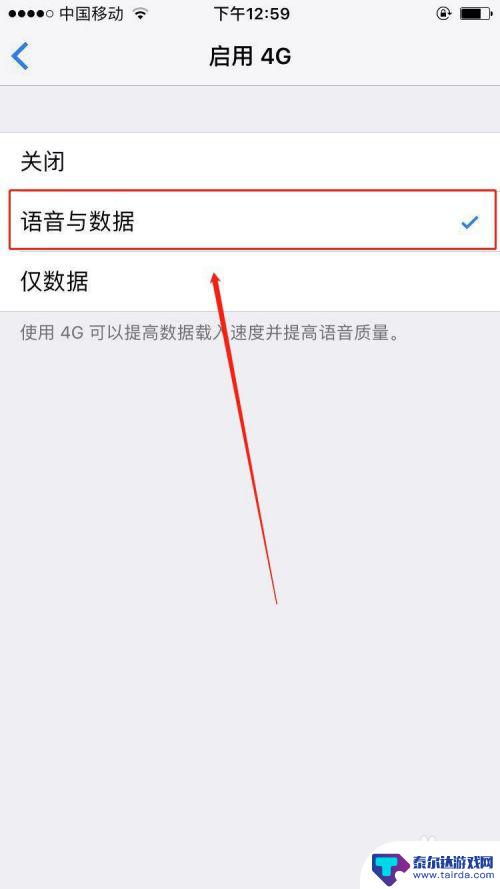
以上就是苹果手机如何在打电话的同时上网的全部内容,如果还有不清楚的用户可以参考以上步骤进行操作,希望对大家有所帮助。
相关教程
-
苹果手机一边通话一边上网怎么设置 IPhone如何开启边打电话边上网功能
-
iphone怎么边打游戏边听歌 iPhone手机怎么做到边打游戏边听音乐
-
对方手机静音打电话这边会显示嘛 怎么给对方手机取消静音
-
苹果手机打电话怎么闪光灯闪烁 iPhone苹果手机怎么开启来电闪光灯功能
-
充电宝可以边充电边给手机充电嘛 充电宝边充电边充手机可以吗
-
苹果手机怎么一边放音乐一边录音 iphone怎么实现边放歌边录音的功能
-
怎么打开隐藏手机游戏功能 realme真我V13隐藏应用的步骤
-
苹果手机投屏问题 苹果手机投屏电脑方法
-
手机分屏应用顺序怎么调整 华为手机智慧多窗怎样改变应用顺序
-
手机录像怎么压缩 怎样压缩手机录制的大视频















